Microsoft Outlook est le client de messagerie privilégié des entreprises modernes. Ses fonctionnalités avancées en font le choix idéal pour les professionnels afin de répondre à leurs besoins en matière de communication. Cependant, il peut arriver que vous rencontriez des difficultés lorsque votre serveur Outlook se déconnecte occasionnellement.
Si cela se produit, vous n’êtes pas seul ! Cela peut se produire lorsque l’application ne parvient pas à se connecter à l’internet ou à votre serveur de messagerie.
Il s’agit d’un problème courant qui, heureusement, est facile à résoudre. En quelques minutes seulement, vous pouvez rétablir la connexion de votre serveur Outlook.
Ce guide vous fournira les étapes pour dépanner et résoudre les problèmes de déconnexion du serveur Outlook.
Sans plus attendre, commençons.
Qu’est-ce que le problème de déconnexion d’Outlook du serveur ?
Le problème Outlook déconnecté du serveur se produit lorsque les utilisateurs ne peuvent pas se connecter à leurs comptes de messagerie Outlook, ce qui entraîne le mauvais fonctionnement des courriels, des calendriers, des contacts et d’autres fonctionnalités.
Ce problème peut être dû à des problèmes de serveur, de connectivité ou à des paramètres configurés par l’utilisateur. Vous devez identifier la cause avant de prendre des mesures pour y remédier, afin de résoudre le problème de la déconnexion d’Outlook du serveur.
Quelle qu’en soit la raison, le problème d’Outlook déconnecté du serveur peut gêner de nombreux utilisateurs. Pour éviter ce problème à l’avenir, il est important de vérifier régulièrement les mises à jour, de confirmer que tous les paramètres sont corrects et de contacter un administrateur de serveur en cas de changement majeur.
Ceci étant dit, voyons maintenant quelles sont les causes des problèmes de déconnexion d’Outlook.
Raisons courantes des problèmes de déconnexion d’Outlook

Lorsqu’un problème de déconnexion d’Outlook d’un serveur survient, c’est frustrant.
Cependant, comprendre la cause de ce problème et les méthodes de dépannage disponibles vous aidera à rétablir votre messagerie Outlook en un rien de temps.
De nombreux utilisateurs d’Outlook rencontrent des problèmes de connectivité lorsqu’ils utilisent le programme.
Plusieurs raisons peuvent être à l’origine de ces problèmes de déconnexion d’Outlook, dont voici quelques-unes
#1. Problèmes de réseau
Des problèmes de connexion, des paramètres de proxy ou de pare-feu, des vitesses de réseau lentes ou des logiciels obsolètes peuvent empêcher Outlook d’établir une connexion stable.
#2. Problèmes de configuration d’Outlook
Une mauvaise configuration ou des fichiers corrompus dans la configuration d’Outlook peuvent également causer des problèmes de connexion.
#3. Problèmes avec les fichiers PST
Des fichiers PST de grande taille et des courriels corrompus ou incomplets peuvent entraîner un dysfonctionnement ou une déconnexion d’Outlook.
#4. Problèmes de logiciel
Les correctifs de sécurité, les mises à jour de Windows et les mises à niveau de Microsoft Office peuvent entraîner des déconnexions d’Outlook.
#5. Problème de certificat SSL
Si vous avez des difficultés à déconnecter votre compte de messagerie Outlook, il est possible que votre certificat SSL soit obsolète ou invalide.
#6. Programmes antivirus ou pare-feu en conflit
Lorsque plusieurs programmes de sécurité sont installés sur un appareil, ils peuvent potentiellement interférer les uns avec les autres, ce qui entraîne divers problèmes de connexion au réseau.
#7. Programmes ou mises à jour incompatibles
Pour réussir à connecter votre Outlook au serveur, assurez-vous que vous utilisez la version la plus récente d’Outlook et vérifiez que tous vos programmes et applications sont compatibles avec votre version d’Outlook.
Heureusement, les problèmes susmentionnés peuvent souvent être résolus grâce à quelques mesures de dépannage ou à de légères modifications de vos paramètres Outlook.
Voyons maintenant les différentes solutions que vous pouvez essayer pour résoudre les problèmes de déconnexion d’Outlook.
Vérifiez votre connexion Internet
La première étape pour résoudre un problème Outlook consiste à s’assurer que votre connexion Internet fonctionne correctement. Vérifiez les paramètres de votre routeur et de votre modem, ou effectuez un test de vitesse pour vous assurer que votre connexion Internet fonctionne de manière optimale. Votre connexion doit être connectée à l’internet.
Votre connexion doit être suffisamment puissante pour qu’Outlook reste connecté. Assurez-vous que votre ordinateur et votre réseau sont tous deux connectés et fonctionnent correctement. Cela vous aidera à identifier les problèmes éventuels liés aux paramètres de votre réseau.
Quitter et rouvrir Outlook
Parfois, un nouveau départ est tout ce qu’il faut pour faire fonctionner les choses. Essayez ceci : fermez et rouvrez l’application Outlook. Il se peut que vous obteniez de bons résultats et que vous résolviez votre problème !
Vous pouvez également essayer de rouvrir Outlook en mode sans échec. Parfois, des compléments incompatibles peuvent causer des problèmes dans le fichier de données Outlook, ce qui entraîne une détérioration de l’OST.
Voici les étapes à suivre pour vous assurer que les compléments ne créent pas de problèmes:-
- Quittez Outlook

- Ouvrez la boîte d’exécution à l’aide de la commande Windows R.
- Tapez Outlook.exe /safe et cliquez sur ok
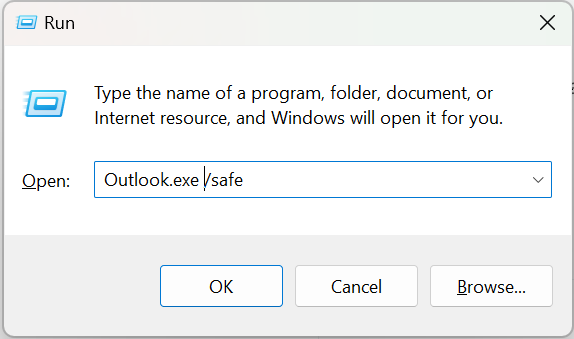
- Après avoir saisi votre nom d’utilisateur et votre mot de passe, vérifiez la barre d’état

- Vous devez désactiver tous les compléments et redémarrer Outlook normalement s’il affiche le message “Connecté à Microsoft Exchange”.
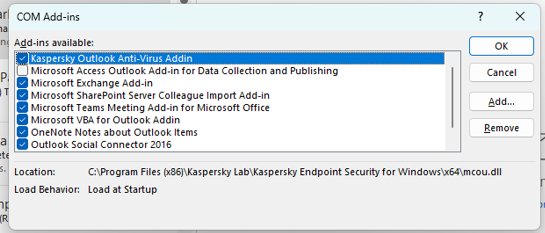
- Ensuite, activez un add-in à la fois et vérifiez à nouveau si Outlook est déconnecté.
- Supprimez le complément défectueux d’Outlook et utilisez Outlook normalement. Une fois que le complément défectueux à l’origine du problème a été trouvé.
Désactivez les paramètres du proxy dans Outlook
Si les deux solutions précédentes ne se sont pas avérées efficaces, le problème peut provenir des paramètres du proxy dans Outlook. La désactivation des paramètres du proxy dans Outlook peut résoudre votre problème de déconnexion d’Outlook du serveur.
Voici comment procéder :
- Ouvrez Outlook et sélectionnez l’onglet Fichier dans la barre de navigation supérieure.
- Sous les informations relatives au compte, sélectionnez Paramètres du compte > Paramètres du compte.
- Sélectionnez le compte Exchange et cliquez sur Modifier.
- Dans la fenêtre des propriétés d’Outlook, sélectionnez l’onglet connexion et assurez-vous que l’option se connecter à Microsoft Exchange en utilisant HTTP est sélectionnée.
- Sélectionnez les paramètres du proxy Exchange.
- Sous les paramètres d’authentification du proxy, sélectionnez l’authentification de base.
- Décochez la case “Sur les réseaux rapides, connectez-vous d’abord par HTTP, puis par TCP/IP” et cliquez sur OK.
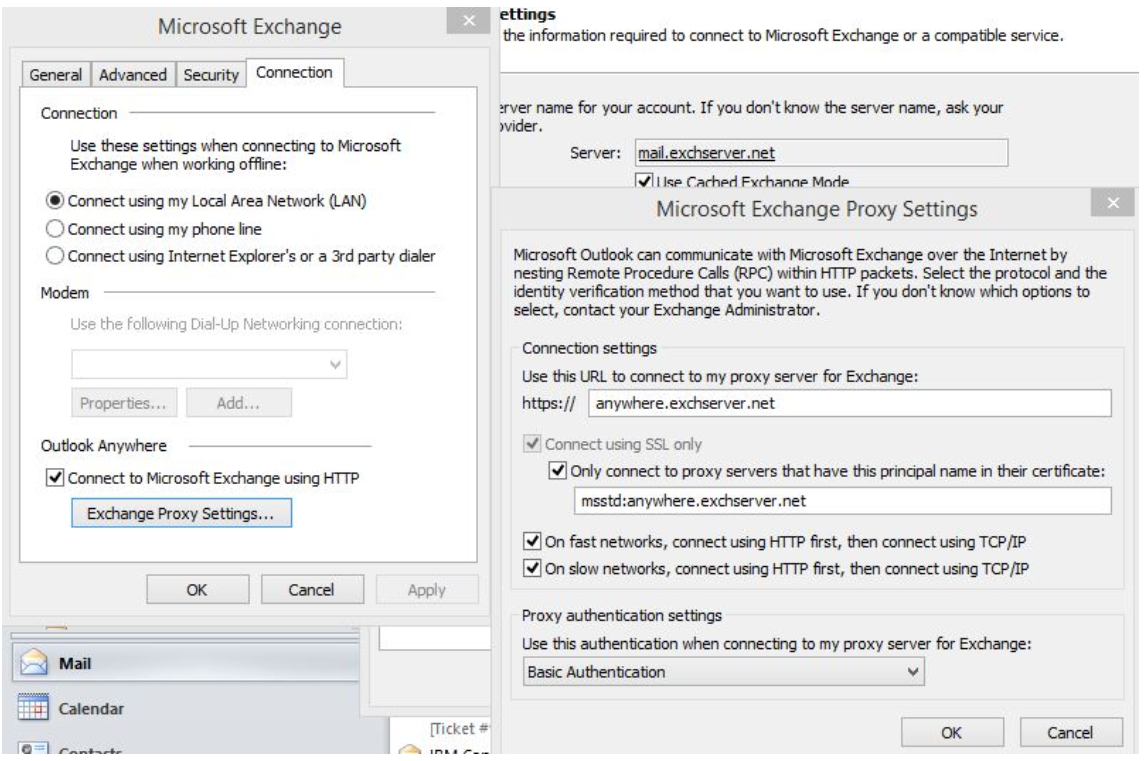
Après avoir effectué ces modifications, vous devriez maintenant être en mesure de reconnecter votre Outlook à votre serveur.
Réparer le fichier de données d’Outlook
Un défaut de compatibilité peut entraîner un ralentissement ou une interruption complète du fonctionnement d’Outlook. Vous pouvez également essayer de réparer votre fichier de données Outlook à l’aide des outils de réparation Outlook PST pour résoudre le problème.
Voici comment exécuter un processus de réparation susceptible de résoudre le problème.
- Ouvrez Outlook.
- Cliquez sur Info>Configuration du compte>Configuration du compte
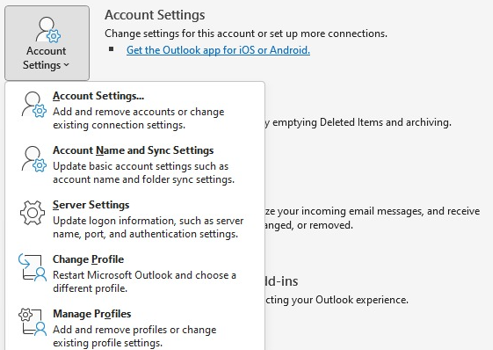
- Appuyez sur le bouton de réparation
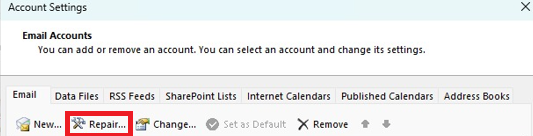
- Une fenêtre contextuelle s’affiche, vous demandant l’autorisation de lancer la réparation. Sélectionnez Oui, et Outlook commencera le processus de réparation.
- Il se peut que vous receviez un message indiquant qu’Outlook n’a pas pu réparer le fichier de données. Dans ce cas, redémarrez simplement votre ordinateur et relancez le processus de réparation.
Si Outlook a pu réparer le fichier de données, redémarrez Outlook. Vous devriez maintenant être reconnecté au serveur et votre problème devrait être résolu.
Supprimez le compte de messagerie et ajoutez-le à nouveau
Une autre solution simple consiste à supprimer votre compte de messagerie d’Outlook, puis à le réintégrer.
Voici comment procéder :
- Lancez Outlook et allez dans Fichier > Paramètres du compte > Paramètres du compte.
- Sélectionnez le compte de messagerie, puis cliquez sur le bouton Supprimer.
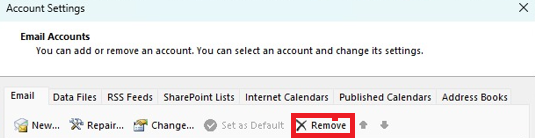
- Cliquez sur suivant pour confirmer que vous souhaitez supprimer le compte, puis cliquez sur terminer.
- Retournez à Fichier > Paramètres du compte > Paramètres du compte.
- Cliquez sur ajouter et suivez les étapes pour configurer le compte de messagerie.
- Lancez Outlook et cliquez sur Fichier > Info.
- Choisissez Paramètres du compte > Gérer les profils.
- Cliquez sur Ajouter, puis sur Afficher les profils.
- Saisissez le nom que vous souhaitez ajouter à votre profil dans la zone prévue à cet effet et sélectionnez OK.
- Ajoutez votre compte de messagerie à votre nouveau compte.

- Cliquez sur l’option Toujours utiliser ce profil dans le menu déroulant et sélectionnez votre nouveau profil.
- Sélectionnez Appliquer, puis OK.
- Quittez maintenant Outlook, rouvrez-le et commencez à l’utiliser.
Désinstaller et réinstaller Outlook
Si Outlook est toujours déconnecté du serveur, essayez de désinstaller et de réinstaller Outlook pour résoudre le problème. La désinstallation et la réinstallation d’Outlook devraient permettre de résoudre les conflits à l’origine de votre problème.
Pour désinstaller et réinstaller Outlook, veuillez suivre les étapes décrites ci-dessous :
- Allez dans le menu “Démarrer” et sélectionnez “Panneau de configuration”
- Cliquez sur “Programmes et fonctionnalités”
- Localisez “Microsoft Office Outlook” dans la liste des programmes installés.
- Sélectionnez “Désinstaller” pour supprimer Outlook de votre système.
- Une fois le processus de désinstallation terminé, redémarrez votre ordinateur.
- Réinstallez Outlook en suivant les instructions à l’écran
- Redémarrez à nouveau votre ordinateur.
- Lancez Outlook et vérifiez s’il est connecté au serveur
Les étapes ci-dessus devraient vous aider à résoudre les problèmes que vous rencontrez avec Outlook et les connexions au serveur. Si vous continuez à avoir des problèmes après avoir suivi ces étapes, vous pouvez contacter un professionnel pour obtenir de l’aide.
Vérifiez les problèmes de certificat
Avant d’entreprendre toute démarche de dépannage, vous devez vous assurer qu’aucun problème de certificat n’est à l’origine de l’interruption. Une cause fréquente de cette perturbation peut être un certificat numérique obsolète ou invalide qui doit être mis à jour pour permettre une communication sécurisée avec votre serveur de messagerie.
Désactivez le pare-feu Microsoft Defender
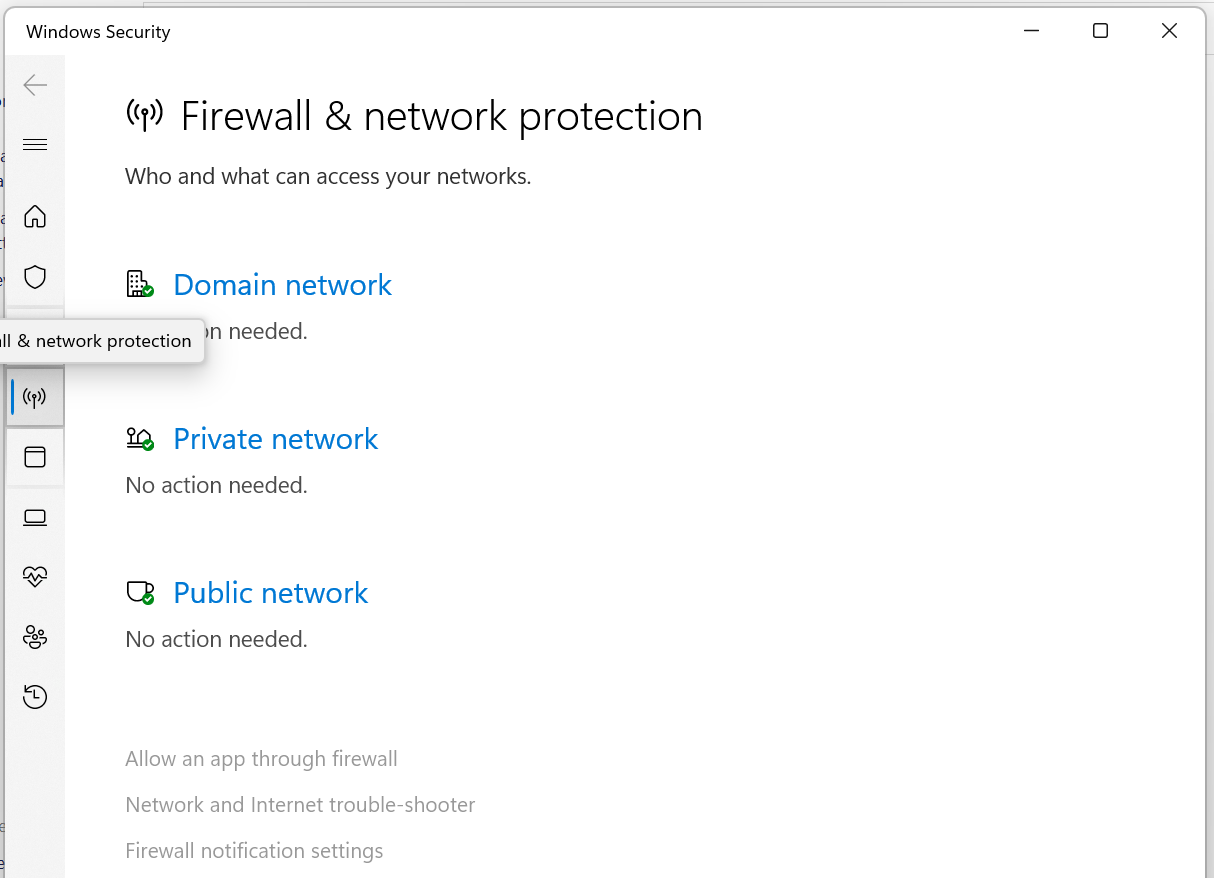
Il est recommandé de désactiver votre pare-feu pour résoudre vos problèmes de réseau Outlook. Les pare-feu agissent comme des gardiens, empêchant le trafic indésirable ou potentiellement malveillant d’entrer dans votre système. Cependant, le pare-feu peut interférer avec la connexion d’Outlook dans ce cas.
Pour désactiver le pare-feu, procédez comme suit :
- Allez dans le menu Démarrer.
- Tapez Sécurité Windows et sélectionnez cette application. Vous devriez pouvoir désactiver votre pare-feu temporairement ou pour des réseaux spécifiques.
- Cliquez ensuite sur Pare-feu et protection du réseau.
- Tapez sur le réseau privé ou le réseau avec l’étiquette active.
- Désactivez le pare-feu Microsoft Defender.
- Un onglet Contrôle de compte d’utilisateur s’affiche, sélectionnez Oui et continuez.
Une fois le pare-feu désactivé, redémarrez Outlook et vérifiez si le problème est résolu.
Nous vous recommandons d’être prudent lorsque vous désactivez votre pare-feu et de vous assurer que vous ne le désactivez que temporairement. Votre pare-feu est en place pour vous protéger, alors n’oubliez pas de le réactiver une fois le problème résolu.
Essayez de désactiver le mode hors connexion

Si vous utilisez l’application Outlook, il est possible que les paramètres du mode hors connexion soient activés, ce qui pourrait être à l’origine de votre problème. Heureusement, ce problème est assez facile à résoudre et peut être résolu en désactivant les paramètres du mode hors connexion dans Outlook.
Pour ce faire, procédez comme suit
- Ouvrez l’application Outlook
- Sélectionnez l’onglet Envoyer/Recevoir
- Cliquez sur l’option “Travailler hors ligne”
L’application Outlook redémarrera automatiquement et ne sera plus hors ligne. Cela devrait résoudre tous les problèmes que vous rencontriez avec Outlook et lui permettre de fonctionner normalement.
Contactez l’assistance Microsoft
Si le problème n’est toujours pas résolu, contactez l’assistance Microsoft et expliquez le problème. Ils pourront vous aider à résoudre le problème.
Conclusion
Dans cet article, nous avons présenté les raisons pour lesquelles Outlook se déconnecte du serveur et ce que vous pouvez faire pour les résoudre. Dans la plupart des cas, ce type de problème peut vous empêcher d’envoyer ou de recevoir du courrier. C’est pourquoi il est essentiel de résoudre le problème immédiatement. Nous espérons que l’une des étapes ci-dessus vous permettra de résoudre votre problème Outlook.

